Jika kita mempunyai blog atau bisnis online yang menggunakan blogspot/blogger, ada baiknya kita memberikan custom domain untuk blogspot tersebut. Tujuan utamanya adalah agar pengunjung atau calon pembeli dapat lebih mudah mengingat alamat URL blog kita. Selain itu juga lebih meningkatkan kepercayaan dan image blog kita dimata publik.
Sebagai contoh akan lebih keren jika orang bisa mengakses alamat blog kita dengan www.contohblogkeren.com daripada URL aslinya http://contohblogkeren.blogspot.com.
Disini akan diberikan step-by-step bagaimana cara setup custom domain di blogspot :
1. Langkah pertama tentunya kita perlu beli dulu domain yang akan digunakan.
Banyak sekali domain provider baik di dalam maupun luar negeri. Contoh yang digunakan disini adalah menggunakan domain provider dari namecheap. Saya pribadi biasanya menggunakan domain provider ini karena selain biayanya umumnya lebih murah, juga ada fitur whois protection yang diberikan gratis 1 tahun.
2. Login ke dashboard blogspot dan masuk pada Setelan (Setting).
Dan klik +Tambahkan domain khusus di bagian Penerbitan. Masukkan nama domain anda diawali dengan www. Klik Simpan
3. Anda pasti akan menjumpai error message “Kami tidak dapat memverifikasi otoritas Anda untuk domain ini. Kesalahan 32.”
Jangan kuatir memang akan seperti itu. Itu karena kita belum melakukan verifikasi kepemilikan domain.
Sekarang kita akan melakukan verifikasi tsb dilangkah berikutnya. Yang paling penting adalah kode untuk verifikasi seperti yang ada dibawah ini. Copas kode tersebut untuk langkah selanjutnya.
4. Login ke domain panel dan klik di menu sidebar “All Host Record”
domain panel namecheap5. Lalu masukkan data-data seperti pada di gambar dibawah.
Note: Jika urut-urutan Line anda berbeda dengan yang ada dibawah silakan disesuaikan.
– Line 1: Jangan diubah, biarkan seperti awalnya
– Line 2: Ubah CNAME www diarahkan ke ghs.google.com
– Line 3 – 6: masukkan IP Address seperti yang tertera dibawah
216.239.32.21
216.239.34.21
216.239.36.21
216.239.38.21
Pilih “Record Type” A (Address) untuk masing2 line tersebut.
– Line 7: masukkan kode verifikasi dari Step 3 diatas yang telah kita copas sebelumnya. Pilih Record Type CNAME (Alias).
Lalu Simpan (Save Changes). Kita telah selesai melakukan verifikasi kepemilikan domain.
6. Kembali ke Dashboard blogger kita, silakan klik lagi Simpan dari data yang telah dimasukkan sebelumnya.
Jika data verifikasi sudah terupdate dengan baik maka blog anda sudah dapat diakses dengan nama domain yang baru.
Tapi jika masih tidak bisa silakan ditunggu beberapa saat, terkadang proses propagasi perubahan data verifikasi tadi membutuhkan waktu beberapa saat. Tapi jika dalam waktu 1-2 jam masih tidak bisa juga kemungkinan ada yang salah dalam proses verifikasi kita.
7. Satu langkah terakhir yang perlu dilakukan adalah untuk mengarahkan domain non-www ke versi www.
Masuk kembali di Penerbitan dan centang checkbox seperti di screenshot dibawah dan klik Simpan.
Kita telah selesai melakukan Cara Setup Custom Domain di Blogspot. Silakan test untuk mengakses blog dengan menggunakan domain yang baru.
Semoga artikel ini membantu.


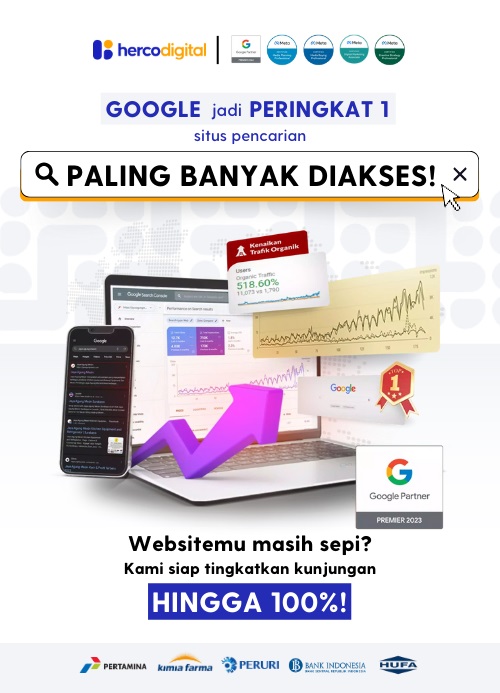
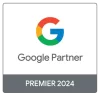




makasih tutornya bang,,,,
sukses terussss
Sama2 pak semoga bermanfaat 🙂